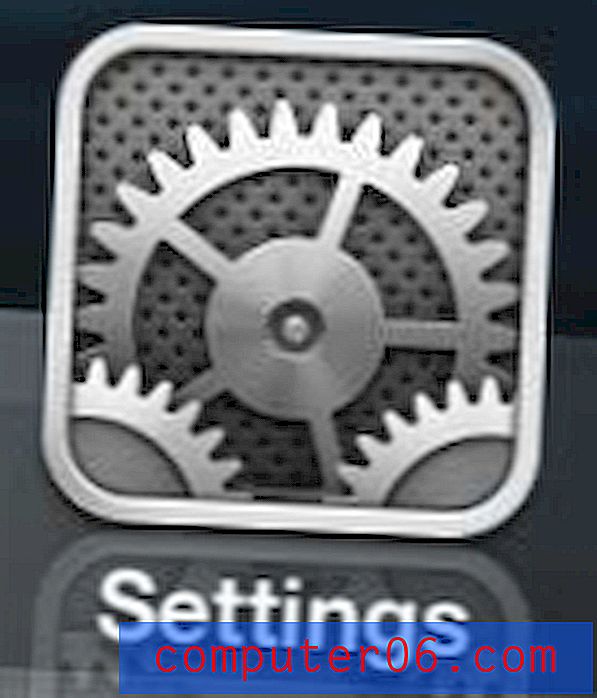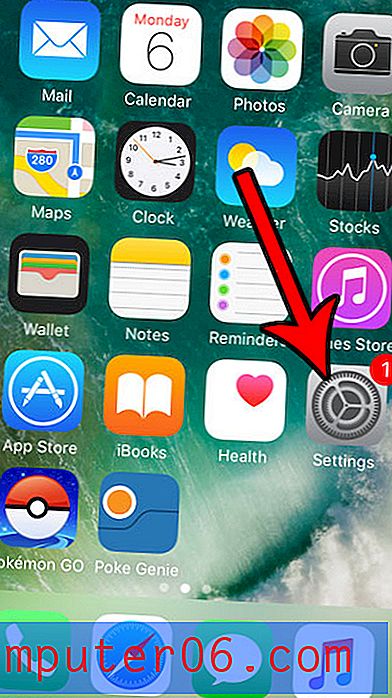Kako koristiti potvrdne okvire za odabir datoteka u sustavu Windows 7
Windows 7 ima prilično zanimljive načine na koje možete prilagoditi datoteke i mape koje pregledavate u programu Windows Explorer. Bez obzira želite li prikazati proširenja datoteka ili pregledati datoteke ili mape koje su trenutno skrivene, izbor načina na koji Windows 7 rješava u ovim situacijama je prilagodljiv. Ali postoji još jedna opcija koju možete odabrati, o kojoj biste možda znali. Možete promijeniti postavke preglednika Windows da biste koristili potvrdne okvire za odabir datoteka u sustavu Windows 7 . Ova će metoda prikazati potvrdni okvir s lijeve strane datoteke dok pokažite pokazivač miša iznad nje i možete kliknuti potvrdni okvir ako želite odabrati datoteku za buduću radnju.
Korištenje potvrdnih okvira za odabir datoteke u sustavu Windows 7
U početku sam bio sumnjičav prema ovoj metodi jer nisam bio siguran koja bi korist mogla donijeti u odnosu na druge načine odabira datoteka. Uvijek sam koristio tipku Ctrl za odabir više pojedinačnih datoteka ili tipku Shift za odabir grupe datoteka i meni je to dobro uspjelo. Ali tada sam počeo razmišljati o svim vremenima da sam slučajno kopirao sve svoje odabrane datoteke ili vremena kad sam puštao tipku Ctrl ili Shift dok sam birao datoteke, a izbor je izgubljen i prebačen sam na novu datoteku na koju sam upravo kliknuo. Korištenje potvrdnih okvira za odabir datoteka nudi rješenje ove situacije, a istovremeno vam omogućuje korištenje prethodnih metoda odabira datoteka.
1. korak: Kliknite ikonu mape Windows Explorer na programskoj traci pri dnu zaslona. Ako te mape nema, također možete otvoriti bilo koju drugu mapu u programu Windows Explorer.

Korak 2: Kliknite gumb Organiziraj na traci na vrhu prozora, a zatim kliknite vezu Mapa i mogućnosti pretraživanja .
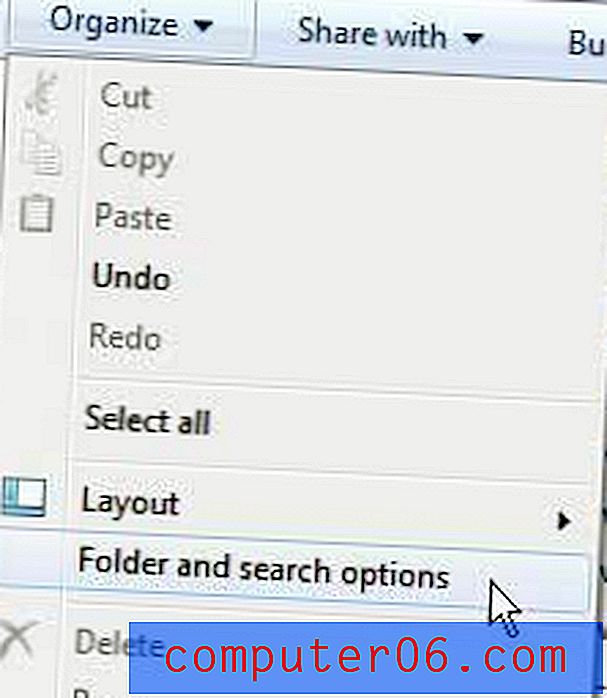
Korak 3: Kliknite karticu Pogled na vrhu prozora.
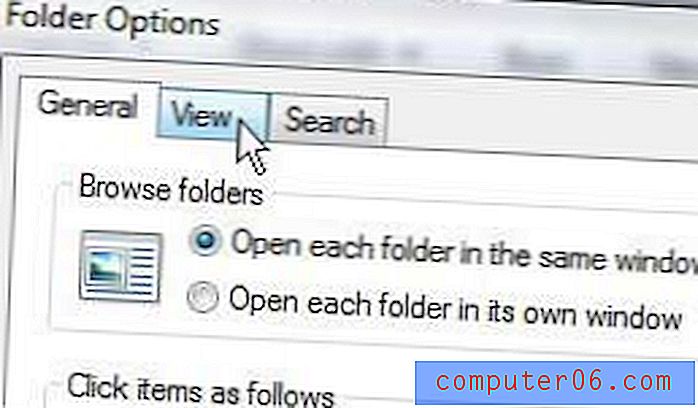
Korak 4: Pomaknite se do dna odjeljka Napredne postavke, a zatim potvrdite okvir s lijeve strane potvrdnih okvira Koristi za odabir stavki .
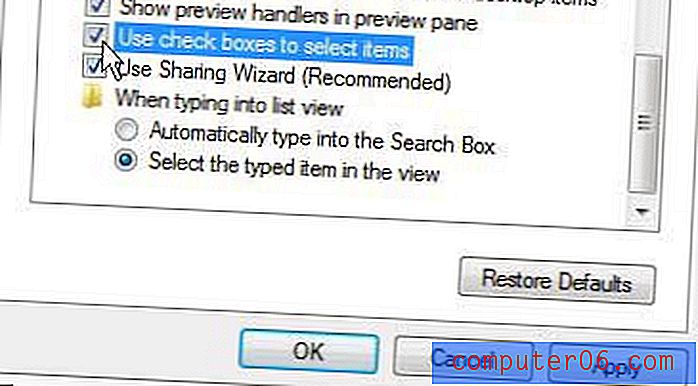
Korak 5: Kliknite gumb Primjeni na dnu prozora, a zatim kliknite gumb U redu .
Kad god zadržite pokazivač miša iznad datoteke ili mape u programu Windows Explorer, potvrdni okvir pojavit će se s lijeve strane stavke. Ako potvrdite okvir, bit će odabrana datoteka ili mapa.